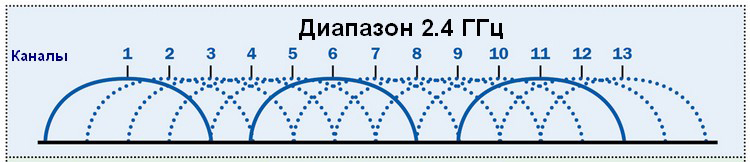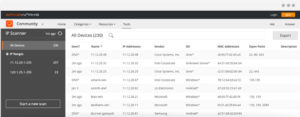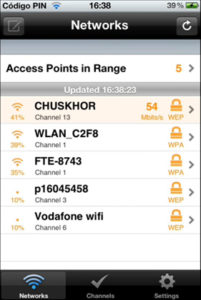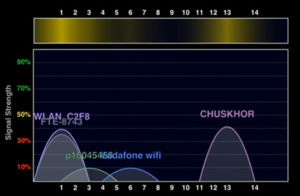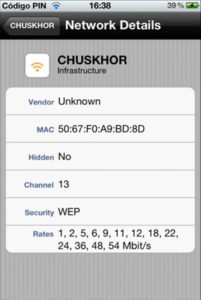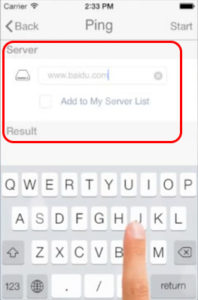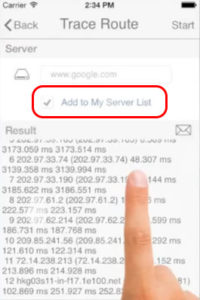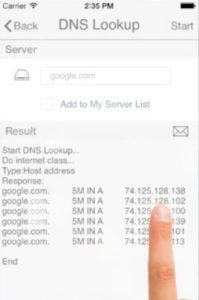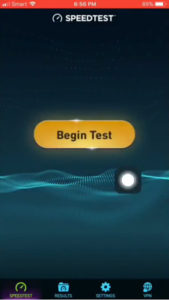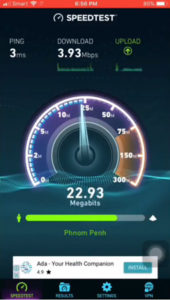- Что такое Wi-Fi Analyzer iOS: как сканировать и анализировать вай-фай сети
- Что такое Wi-Fi Analyzer и для чего он нужен
- Программы в AppStore для анализа Wi-Fi-сетей iOS
- Issh
- IP Scanner
- Wi-Fi Analyzer
- INetTools
- Wi-Fi Speed Test
- Другие программы с подобным функционалом
- Как подключить и настроить Wi-Fi Analyzer на iOS
- Устройства Apple, поддерживающие программу для анализа Wi-Fi-сетей
- Macbook
- Возможные проблемы и пути их решения при подключении Wi-Fi-анализаторов на iOS
- Заключение
- Что такое Wi-Fi Analyzer iOS: как сканировать и анализировать вай-фай сети
- Что такое Wi-Fi Analyzer и для чего он нужен
- Программы в AppStore для анализа Wi-Fi-сетей iOS
- Issh
- IP Scanner
- Wi-Fi Analyzer
- INetTools
- Wi-Fi Speed Test
- Другие программы с подобным функционалом
- Как подключить и настроить Wi-Fi Analyzer на iOS
- Устройства Apple, поддерживающие программу для анализа Wi-Fi-сетей
- Macbook
- Возможные проблемы и пути их решения при подключении Wi-Fi-анализаторов на iOS
- Заключение
Что такое Wi-Fi Analyzer iOS: как сканировать и анализировать вай-фай сети
Все больше домашних устройств способно подключаться по вайфай. Многие пользователи оценили удобство беспроводной Сети, что привело к росту количества роутеров в многоквартирных домах. Иногда в связи с этим качество подключения по вайфай ухудшается. Но существуют варианты решения проблемы, о которых будет рассказано ниже.
Что такое Wi-Fi Analyzer и для чего он нужен
При работе WiFi устройства обмениваются данными по радиоканалу. Поэтому на качество беспроводного соединения влияют любые приборы, работающие на одной частоте с роутером.
В связи с этим рекомендуется приобретать маршрутизаторы, которые работают в двух диапазонах: 2,4 и 5 гигагерц. Но даже однодиапазонный роутер настраивается так, что он будет работать корректно. Надо лишь выбрать оптимальный канал беспроводного соединения.
Диапазон 2,4 Ггц разделен на 13 частот (каналов), и при работе нескольких роутеров в одном диапазоне устройства не будут создавать помех друг другу, если расстояние между занятыми ими каналами равно пяти.
То есть роутер, работающий на первом канале, не будет мешать роутеру, который работает на шестом канале. Как правило, изначально маршрутизатор настроен на автоматический выбор оптимального канала, но далеко не всегда такой выбор есть у роутеров соседей. 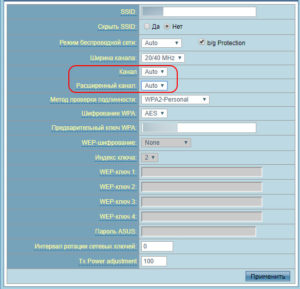
Такие программы проводят диагностику радиоэфира в радиусе действия роутера и помогают проанализировать загруженность каналов в определенном диапазоне. Благодаря данным утилитам доступно измерить уровень сигнала WiFi в разных частях квартиры или офиса, а потом выбрать наиболее подходящий канал, который обеспечит наиболее высокую скорость при наименьшем количестве помех. Как правило, результаты сканирования удобно отсортированы, что позволяет легко определиться с выбором подходящего канала.
Важно. Если подключаемое устройство предназначалось для использования в США, для него будут доступны только 11 каналов из 13-ти разрешенных для использования в России. В случае если на маршрутизаторе выбран 12-й или 13-й каналы, ни одно устройство фирмы Apple не сможет «увидеть» такую Сеть. В таком случае потребуется вручную настроить роутер, чтобы он работал на любом другом канале. Решить проблему с подключением «яблочной» техники должен WiFi Analyzer iOS, или WiFi-анализатор iOS.
Ниже рассмотрены наиболее популярные утилиты, используемые для диагностики сетей на устройствах под управлением iOS.
Программы в AppStore для анализа Wi-Fi-сетей iOS
Issh

- она способна сохранять неограниченное количество уже настроенных подключений;
- поддерживает ключи RSA/DSA;
- выполняет подключения на нестандартный порт;
- поддерживает RDP;
- поддерживает функционал горячих клавиш.
Помимо всего прочего, программа бесплатная. Устройства, которые поддерживают WiFi-анализатор — iPhone и iPad.
IP Scanner
Эта утилита проводит автоматическое сканирование локальной Cети и выводит на экран список клиентов. Программа проста и интуитивна понятна, для удобства каждому сохраненному устройству добавляются картинка и описание.

- определение списка присутствующих в Сети устройств, подключенных как по WiFi,так и через патчкорд;
- проверка, какие устройства активны, а какие не нагружают Сеть;
- просмотр и анализ изменений в Сети, происходящих со временем;
- функция «белого списка», которая позволяет отфильтровать нежелательные подключения;
- сортировка списка сетей по имени устройства, IP-адресу, MAC-адресу или последнему просмотру;
- автоматическое и ручное сканирование сегментов локальной сети.
Стоит отметить, что она используется даже при работе с очень большими сетями, но бесплатная версия поддерживает только шесть устройств.
Программа также доступна в AppStore (как платная, так и бесплатная версии).
Wi-Fi Analyzer
Одна из наиболее популярных утилит, проводящих анализ каналов WiFi iOS, несмотря на ее неофициальный статус (Wi-Fi Analyser недоступна в AppStore).
Особенности этого сканера каналов WiFi для iOS:
- видит все доступные сети в радиусе действия роутера, причем определяет их даже при очень низком уровне сигнала;
- наглядно показывает, какой канал использует каждая точка доступа, выводит информацию в виде графика, где указаны минимальный и максимальный уровни сигнала чужих сетей;
- помогает определить, какой канал выгоднее всего занять при использовании собственной Сети;
- данный Wi-Fi -анализатор для iOS выводит полную информацию о беспроводных сетях соседей (мак-адрес точки доступа, производитель роутера, тип шифрования).
INetTools
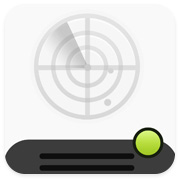
Особенности сканера WiFi-сетей для iOS:
- сохранение результатов всех действий пользователя;
- составление списка часто используемых серверов;
- быстрое воспроизведение сохраненных данных;
- удобный и простой интерфейс.
Программа доступна в официальном магазине приложений Apple, есть бесплатная версия и версия pro.
Wi-Fi Speed Test
Эта программа предназначена для определения скорости Интернет-соединения.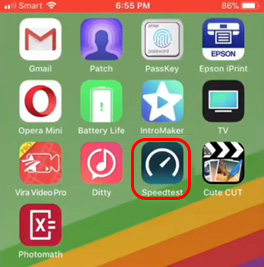
При желании ее можно использовать как вай фай анализатор для айфона, но с оговоркой, что она способна показать лишь скорость соединения.
Приложение бесплатное, скачать его можно в AppStore.
Другие программы с подобным функционалом
Существует множество других программ для анализа беспроводного соединения на iOS, ранее были приведены примеры популярных бесплатных программ. Существуют платные аналоги, например, Network Analyse Pro от Techet, IT Tools — Network Analyze от Kevin Koltzau, WiFi-анализер: Network Tools от Master App Solutions. И менее популярные бесплатные:Network Analyzer (free version) от Techet, IP Network Scanner Lite от 10base-t Interactive. При схожем функционале проигрывают по соотношению «цена/качество», что позволило не рассматривать их столь подробно.
Как подключить и настроить Wi-Fi Analyzer на iOS
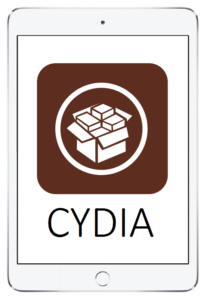
После установки приложением можно пользоваться сразу, при желании меняя тип сканирования с ручного на автоматический, выбирать каналы только в диапазоне 2,4 или 5 Ггц, помечать открытые сети специальным знаком и так далее.
Устройства Apple, поддерживающие программу для анализа Wi-Fi-сетей
Рассмотренные анализаторы предназначены для использования на мобильных устройствах под управлением iOS (WiFi Analyzer для iPhone, iPad и iPod touch), так как на Macbook имеются встроенные утилиты для проверки Интернет-соединения (запускаются через терминал или Finder). Расскажем подробнее.
Macbook
Владельцы макбука без инсталляции дополнительного ПО могут наглядно наблюдать следующее:
- Локации, где сигнал вайфай наиболее интенсивен, а шумы минимальны.
- Получать информацию о подключении сетевых устройств и разрыве соединения с ними.
- Фиксировать трафик, проходящий через беспроводную Сеть.
- Просматривать каждое беспроводное соединение по отдельности.
Ориентируясь на эти данные, возможно без труда найти более удачное расположение маршрутизатора и увеличить скорость соединения по WiFi. Удобно, что интерфейс утилит полностью переведен на русский.
Возможные проблемы и пути их решения при подключении Wi-Fi-анализаторов на iOS
Благодаря тому, что AppStore строго контролирует качество загружаемых в него приложений, описанные выше утилиты полностью безопасны в использовании и, скорее всего, сбоев в их работе не будет. При возникновении проблем рекомендуется действовать стандартно: перезагрузить устройство, переустановить приложение, выполнить сброс настроек смартфона до заводских. 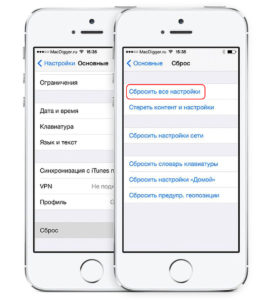
Заключение
Таким образом, даже в текущей ситуации есть возможность надолго решить проблему с зависанием Интернета по вайфай. Достаточно будет скачать и установить одну программу из списка выше на свое устройство с i OS, а далее время от времени проверять состояние Сети и корректировать настройки маршрутизатора.
Источник
Что такое Wi-Fi Analyzer iOS: как сканировать и анализировать вай-фай сети
Все больше домашних устройств способно подключаться по вайфай. Многие пользователи оценили удобство беспроводной Сети, что привело к росту количества роутеров в многоквартирных домах. Иногда в связи с этим качество подключения по вайфай ухудшается. Но существуют варианты решения проблемы, о которых будет рассказано ниже.
Что такое Wi-Fi Analyzer и для чего он нужен
При работе WiFi устройства обмениваются данными по радиоканалу. Поэтому на качество беспроводного соединения влияют любые приборы, работающие на одной частоте с роутером.
В связи с этим рекомендуется приобретать маршрутизаторы, которые работают в двух диапазонах: 2,4 и 5 гигагерц. Но даже однодиапазонный роутер настраивается так, что он будет работать корректно. Надо лишь выбрать оптимальный канал беспроводного соединения.
Диапазон 2,4 Ггц разделен на 13 частот (каналов), и при работе нескольких роутеров в одном диапазоне устройства не будут создавать помех друг другу, если расстояние между занятыми ими каналами равно пяти.
То есть роутер, работающий на первом канале, не будет мешать роутеру, который работает на шестом канале. Как правило, изначально маршрутизатор настроен на автоматический выбор оптимального канала, но далеко не всегда такой выбор есть у роутеров соседей. 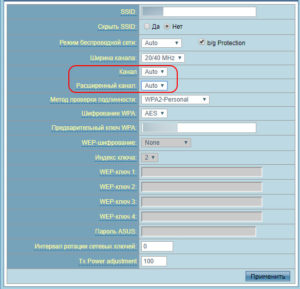
Такие программы проводят диагностику радиоэфира в радиусе действия роутера и помогают проанализировать загруженность каналов в определенном диапазоне. Благодаря данным утилитам доступно измерить уровень сигнала WiFi в разных частях квартиры или офиса, а потом выбрать наиболее подходящий канал, который обеспечит наиболее высокую скорость при наименьшем количестве помех. Как правило, результаты сканирования удобно отсортированы, что позволяет легко определиться с выбором подходящего канала.
Важно. Если подключаемое устройство предназначалось для использования в США, для него будут доступны только 11 каналов из 13-ти разрешенных для использования в России. В случае если на маршрутизаторе выбран 12-й или 13-й каналы, ни одно устройство фирмы Apple не сможет «увидеть» такую Сеть. В таком случае потребуется вручную настроить роутер, чтобы он работал на любом другом канале. Решить проблему с подключением «яблочной» техники должен WiFi Analyzer iOS, или WiFi-анализатор iOS.
Ниже рассмотрены наиболее популярные утилиты, используемые для диагностики сетей на устройствах под управлением iOS.
Программы в AppStore для анализа Wi-Fi-сетей iOS
Issh

- она способна сохранять неограниченное количество уже настроенных подключений;
- поддерживает ключи RSA/DSA;
- выполняет подключения на нестандартный порт;
- поддерживает RDP;
- поддерживает функционал горячих клавиш.
Помимо всего прочего, программа бесплатная. Устройства, которые поддерживают WiFi-анализатор — iPhone и iPad.
IP Scanner
Эта утилита проводит автоматическое сканирование локальной Cети и выводит на экран список клиентов. Программа проста и интуитивна понятна, для удобства каждому сохраненному устройству добавляются картинка и описание.

- определение списка присутствующих в Сети устройств, подключенных как по WiFi,так и через патчкорд;
- проверка, какие устройства активны, а какие не нагружают Сеть;
- просмотр и анализ изменений в Сети, происходящих со временем;
- функция «белого списка», которая позволяет отфильтровать нежелательные подключения;
- сортировка списка сетей по имени устройства, IP-адресу, MAC-адресу или последнему просмотру;
- автоматическое и ручное сканирование сегментов локальной сети.
Стоит отметить, что она используется даже при работе с очень большими сетями, но бесплатная версия поддерживает только шесть устройств.
Программа также доступна в AppStore (как платная, так и бесплатная версии).
Wi-Fi Analyzer
Одна из наиболее популярных утилит, проводящих анализ каналов WiFi iOS, несмотря на ее неофициальный статус (Wi-Fi Analyser недоступна в AppStore).
Особенности этого сканера каналов WiFi для iOS:
- видит все доступные сети в радиусе действия роутера, причем определяет их даже при очень низком уровне сигнала;
- наглядно показывает, какой канал использует каждая точка доступа, выводит информацию в виде графика, где указаны минимальный и максимальный уровни сигнала чужих сетей;
- помогает определить, какой канал выгоднее всего занять при использовании собственной Сети;
- данный Wi-Fi -анализатор для iOS выводит полную информацию о беспроводных сетях соседей (мак-адрес точки доступа, производитель роутера, тип шифрования).
INetTools
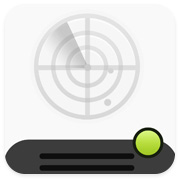
Особенности сканера WiFi-сетей для iOS:
- сохранение результатов всех действий пользователя;
- составление списка часто используемых серверов;
- быстрое воспроизведение сохраненных данных;
- удобный и простой интерфейс.
Программа доступна в официальном магазине приложений Apple, есть бесплатная версия и версия pro.
Wi-Fi Speed Test
Эта программа предназначена для определения скорости Интернет-соединения.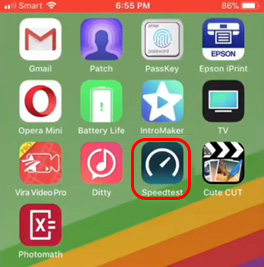
При желании ее можно использовать как вай фай анализатор для айфона, но с оговоркой, что она способна показать лишь скорость соединения.
Приложение бесплатное, скачать его можно в AppStore.
Другие программы с подобным функционалом
Существует множество других программ для анализа беспроводного соединения на iOS, ранее были приведены примеры популярных бесплатных программ. Существуют платные аналоги, например, Network Analyse Pro от Techet, IT Tools — Network Analyze от Kevin Koltzau, WiFi-анализер: Network Tools от Master App Solutions. И менее популярные бесплатные:Network Analyzer (free version) от Techet, IP Network Scanner Lite от 10base-t Interactive. При схожем функционале проигрывают по соотношению «цена/качество», что позволило не рассматривать их столь подробно.
Как подключить и настроить Wi-Fi Analyzer на iOS
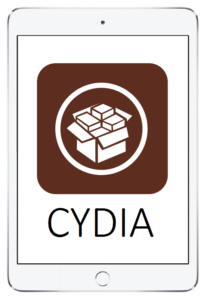
После установки приложением можно пользоваться сразу, при желании меняя тип сканирования с ручного на автоматический, выбирать каналы только в диапазоне 2,4 или 5 Ггц, помечать открытые сети специальным знаком и так далее.
Устройства Apple, поддерживающие программу для анализа Wi-Fi-сетей
Рассмотренные анализаторы предназначены для использования на мобильных устройствах под управлением iOS (WiFi Analyzer для iPhone, iPad и iPod touch), так как на Macbook имеются встроенные утилиты для проверки Интернет-соединения (запускаются через терминал или Finder). Расскажем подробнее.
Macbook
Владельцы макбука без инсталляции дополнительного ПО могут наглядно наблюдать следующее:
- Локации, где сигнал вайфай наиболее интенсивен, а шумы минимальны.
- Получать информацию о подключении сетевых устройств и разрыве соединения с ними.
- Фиксировать трафик, проходящий через беспроводную Сеть.
- Просматривать каждое беспроводное соединение по отдельности.
Ориентируясь на эти данные, возможно без труда найти более удачное расположение маршрутизатора и увеличить скорость соединения по WiFi. Удобно, что интерфейс утилит полностью переведен на русский.
Возможные проблемы и пути их решения при подключении Wi-Fi-анализаторов на iOS
Благодаря тому, что AppStore строго контролирует качество загружаемых в него приложений, описанные выше утилиты полностью безопасны в использовании и, скорее всего, сбоев в их работе не будет. При возникновении проблем рекомендуется действовать стандартно: перезагрузить устройство, переустановить приложение, выполнить сброс настроек смартфона до заводских. 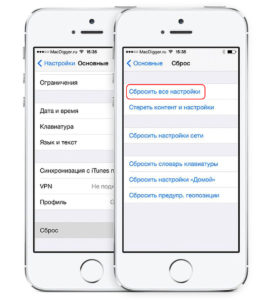
Заключение
Таким образом, даже в текущей ситуации есть возможность надолго решить проблему с зависанием Интернета по вайфай. Достаточно будет скачать и установить одну программу из списка выше на свое устройство с i OS, а далее время от времени проверять состояние Сети и корректировать настройки маршрутизатора.
Источник